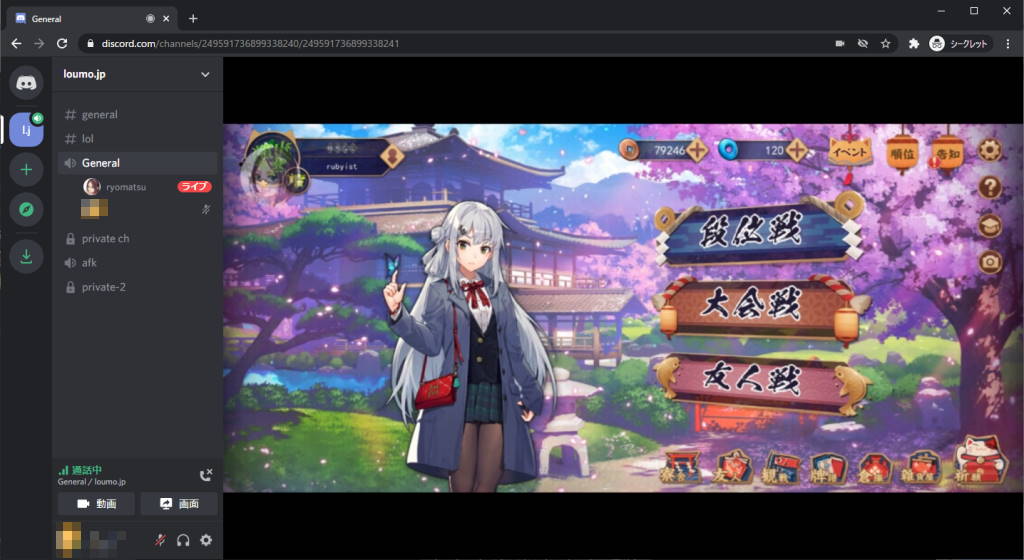
ついにスマートフォン版 Discord にも画面共有機能が実装された。これでスマホゲームなどであっても PC を経由せずに直接 Discord に画面を映すことができる。
このページでは Android 版 Discord で画面共有する方法を紹介しよう。
Android 版 Discord で画面共有する方法
Android 版 Discord で画面共有を行う方法を紹介しよう。まずは Discord アプリを最新版にアップデートしよう。最近のスマートフォンなら自動的にアップデートされる場合が多いが、自動アップデートをオフにしている人も中にはいるようだ。
Discord アプリが最新版であれば起動してボイスチャンネルに入ろう。そうすると画面の一番下にスマホから矢印が出ているアイコンがある。これをタップすると、画面共有が開始される。
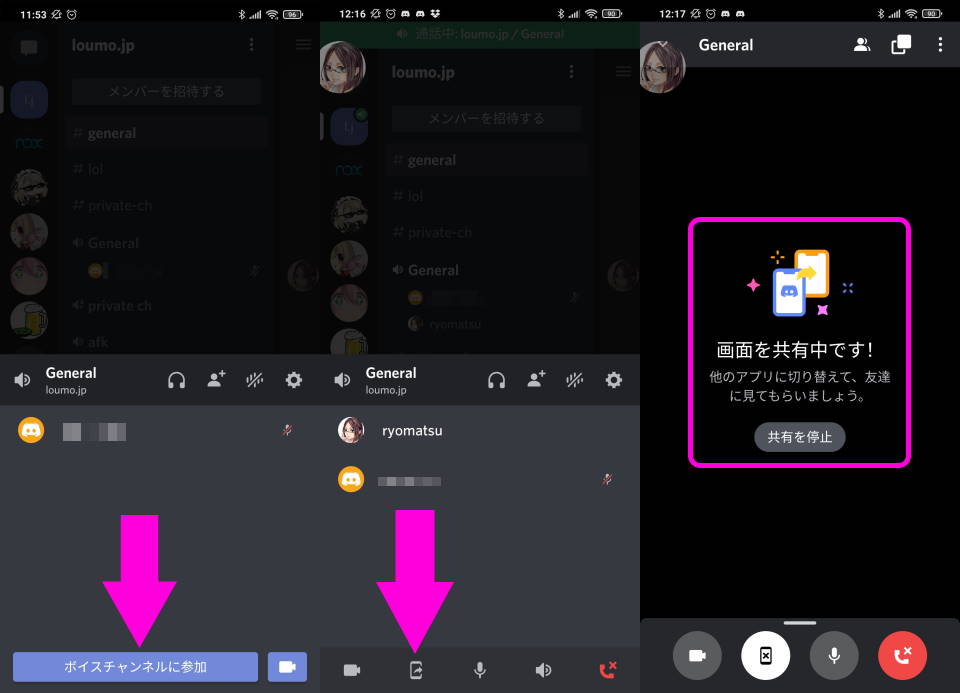
実行の際には Android のパーミッションの許可を求められると思うので、Discord を許可しよう。画面共有が開始されると上記一番右の画面のように「画面を共有中です!」というメッセージが表示されるはずだ。
この状態になれば Discord の他のユーザーも画面が見られる状態になっている。他のアプリも開いて確認してみよう。
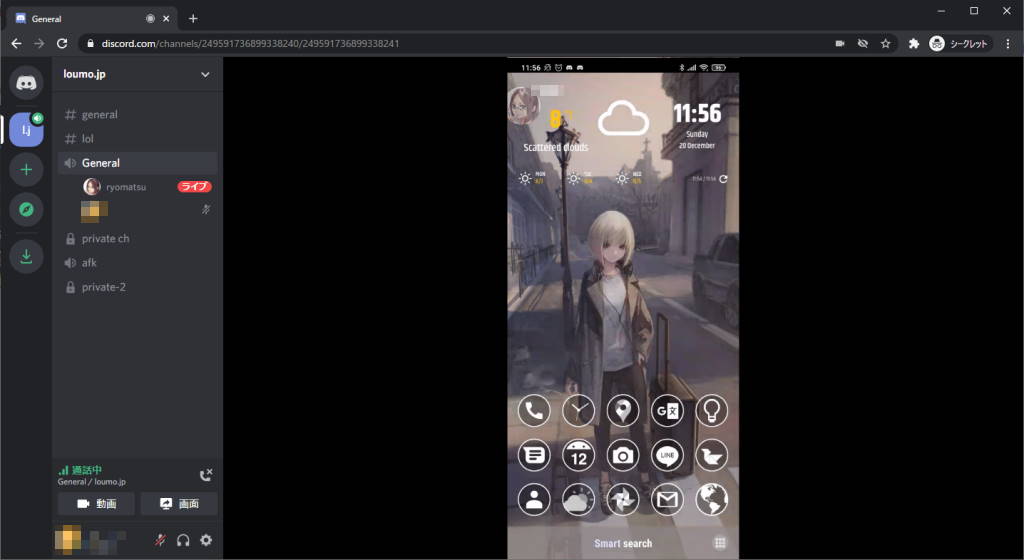
ホーム画面は縦画面なので PC から見ると余白が大きい。ディスプレイの向きに応じて表示される画面も変わるので、横画面のゲームであれば以下のような感じだ。
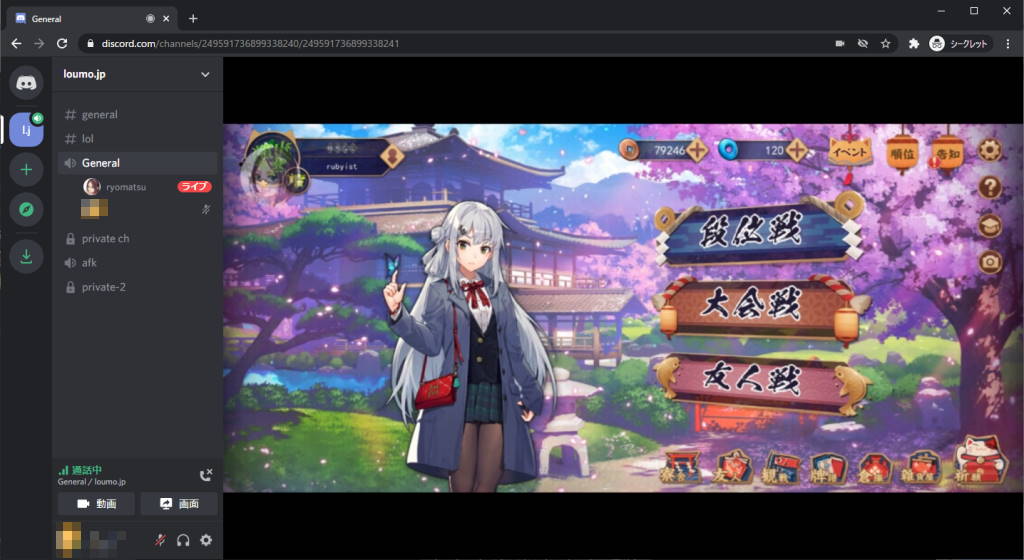
軽く触ってみた感じ、3-4秒程度の遅延で表示されるので、画面を共有するという目的であれば十分だと思う。
Android の画面共有を止めるには、画面上に表示されている Discord のオーバーレイもしくは通知欄より Discord を開き、「共有を停止」ボタンを押そう。
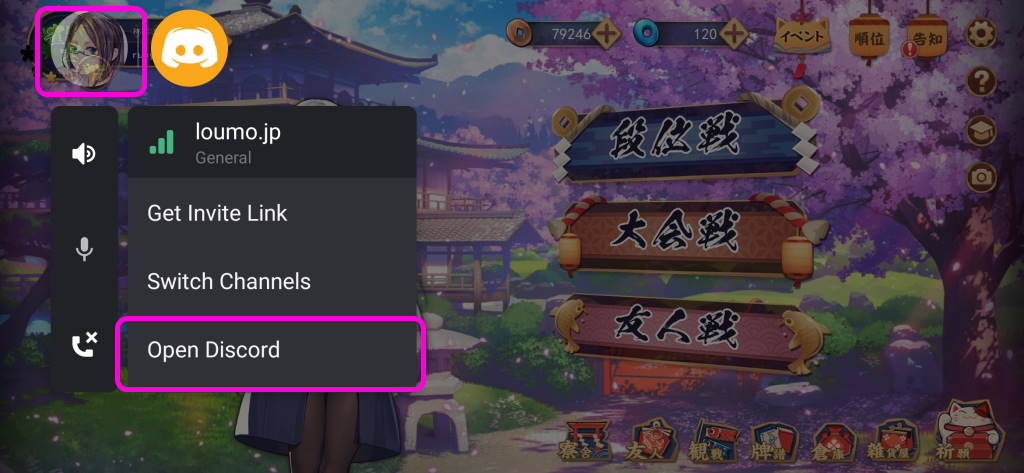
Discord のオーバーレイはマイクのミュートやチャンネルの変更など他にも Discord に関する操作を実行できるので、覚えておくと便利だ。
このような感じで Android でも簡単に Discord で画面共有を行うことができる。Discord がどんどん便利になって嬉しい限りだ。
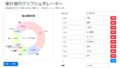
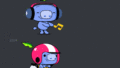
コメント